วิธีปิดใช้งานแถบค้นหาบน Windows 10 เพื่อเพิ่มประสิทธิภาพพื้นที่ทำงานของคุณ บทความด้านล่างนี้จะแนะนำวิธีปิดใช้งานแถบค้นหาเพื่อประสบการณ์การใช้งาน Windows 10!
 |
คำแนะนำในการปิดแถบค้นหาอย่างรวดเร็วบน Win 10
หากต้องการปิดใช้งานแถบค้นหาบน Windows 10 และจัดระเบียบแถบงาน คุณเพียงทำตามขั้นตอนง่ายๆ เหล่านี้:
ขั้นตอนที่ 1: คลิกขวาบนพื้นที่ว่างบนแถบงานที่ด้านล่างของหน้าจอ
ขั้นตอนที่ 2: เลือก "ค้นหา" จากเมนู คุณจะเห็นสามตัวเลือก:
- ซ่อน : ซ่อนแถบค้นหาโดยสมบูรณ์
- แสดงไอคอนค้นหา : แสดงเฉพาะไอคอนค้นหาเท่านั้น
- แสดงช่องค้นหา : แสดงช่องค้นหาแบบเต็ม
ขั้นตอนที่ 3: จากนั้นเลือก "ซ่อน" เพื่อปิดแถบค้นหา
ด้วยขั้นตอนง่ายๆ เพียงไม่กี่ขั้นตอน คุณจะมีแถบงานที่สะอาดขึ้น ทำให้พื้นที่ทำงานของคุณสะอาดขึ้นและสบายตามากขึ้น
 |
คำแนะนำเกี่ยวกับวิธีการคืนค่าแถบค้นหาบน Win 10
หากคุณต้องการคืนค่าแถบค้นหาบน Windows 10 หลังจากปิดใช้งานแล้ว เพียงทำตามขั้นตอนง่ายๆ เหล่านี้:
ขั้นตอนที่ 1: คลิกขวาบนพื้นที่ว่างบนแถบงาน
ขั้นตอนที่ 2: เลือก "ค้นหา" ในเมนูเพื่อขยายตัวเลือกที่เกี่ยวข้องกับการค้นหา
ขั้นตอนที่ 3: เลือก "แสดงช่องค้นหา" หรือ "แสดงไอคอนค้นหา" ตามความต้องการของคุณ
 |
การปิดแถบค้นหาบน Windows 10 เป็นวิธีที่มีประสิทธิภาพในการเพิ่มประสิทธิภาพพื้นที่ทำงานของคุณ เคล็ดลับนี้ง่ายและทำได้สะดวก ช่วยลดสิ่งรบกวนและช่วยให้คุณจดจ่อกับแอปพลิเคชันและเอกสารสำคัญได้ ลองทำตอนนี้เพื่อเพลิดเพลินกับพื้นที่ทำงานที่เป็นระเบียบเรียบร้อยยิ่งขึ้น! ด้านล่างของแบบฟอร์ม
แหล่งที่มา









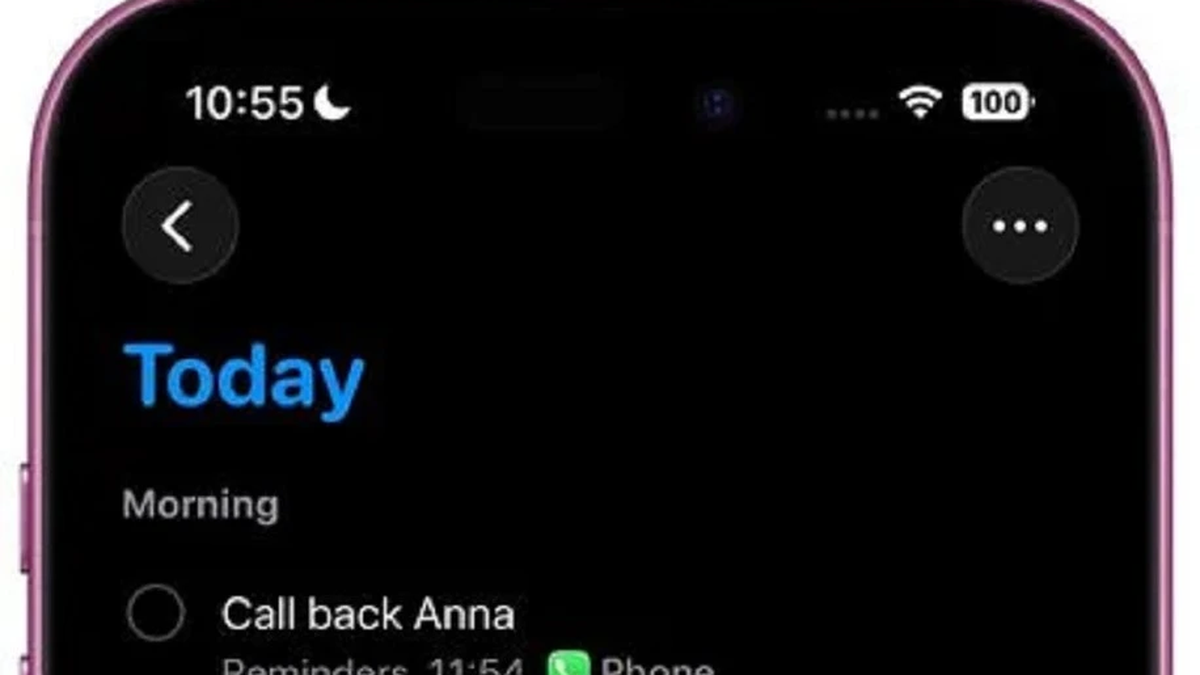
















![[ภาพ] ค้นพบ “สิ่งมหัศจรรย์” ใต้ท้องทะเลเจียลาย](https://vphoto.vietnam.vn/thumb/1200x675/vietnam/resource/IMAGE/2025/8/6/befd4a58bb1245419e86ebe353525f97)


![[ภาพ] จังหวัดเหงะอาน: ถนนหมายเลข 543D ถูกกัดเซาะอย่างรุนแรงจากน้ำท่วม](https://vphoto.vietnam.vn/thumb/1200x675/vietnam/resource/IMAGE/2025/8/5/5759d3837c26428799f6d929fa274493)




























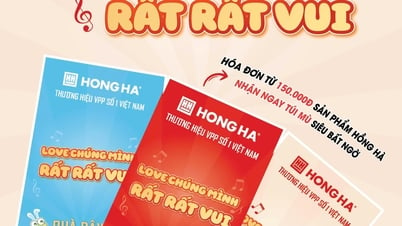






































การแสดงความคิดเห็น (0)